Čavrljanje s agentima u sustavu SharePoint
Kada posjetite web-mjesto, stranicu ili biblioteku dokumenata sustava SharePoint, možete čavrljati s agentima da biste brzo dobili informacije o web-mjestu, stranici i dokumentima s kojima imate dozvole. Agent koji dolazi s web-mjestom sustava SharePoint ili bibliotekom dokumenata već je postavljen za pomoć s općenitim zadacima i pitanjima na web-mjestu sustava SharePoint.
No, ovisno o načinu na koji je administrator web-mjesta postavio web-mjesto, možda imate mogućnost čavrljanja s agentima koji su prilagođeni određenim projektima i timovima. Te vrste agenata pružaju fokusiraniju pomoć na temelju definiranog skupa web-mjesta, stranica i datoteka relevantnih za vaš rad. To omogućuje personaliziranije i učinkovitije korisničko iskustvo.
Čavrljanje s agentima u sustavu SharePoint pojednostavnjuje intuitivnu interakciju s vašim web-mjestom, stranicama i datotekama, poboljšava suradnju s članovima tima. Evo nekoliko primjera:
-
Stručnjak za zapošljavanje u Odjelu za ljudske resurse želi brzo pronaći kandidate za radno mjesto nastavnika nakon škole. Mogu zatražiti od agenta da stvori tablicu na temelju životopisa koje ima u biblioteci dokumenata. U ovoj se tablici mogu nalaziti podaci o svakom kandidatu, kao što su imena, iskustva, obrazovanje, vještine i podaci za kontakt. Mogu i postaviti određena pitanja o tim dokumentima, kao što su:
Među tim kandidatima, tko je radio u školskim postavkama?
-
Voditeljica prodaje može iskoristiti prijedloge proizvoda i preglede performansi da bi bolje razumjeli proizvode i prenijeli svoje prednosti s potencijalnim klijentom:
Daj mi 5-minutnu prezentaciju o proizvodima X koji ću predstaviti klijentu sljedeći tjedan.
-
Dizajner instrukcija za profesionalno učenje i razvoj tvrtke ili ustanove može izraditi nacrt tečaja na temelju datoteka o proizvodu:
Napravite nacrt tečaja za jednosatni tečaj kako biste interne prodajne stručnjake naučili o ovom proizvodu i kako komunicirati njegovu korist s potencijalnim klijentima.
Idemo isprobati:
-
Prijavite se na web-mjesto sustava SharePoint pomoću računa tvrtke ili obrazovne ustanove.
-
Otvaranje okna za razgovor agenta: na bilo kojem web-mjestu sustava SharePoint, na stranici ili u biblioteci dokumenata odaberite ikonu Copilot u gornjem desnom kutu. Na desnoj strani zaslona otvorit će se okno za razgovor agenta.
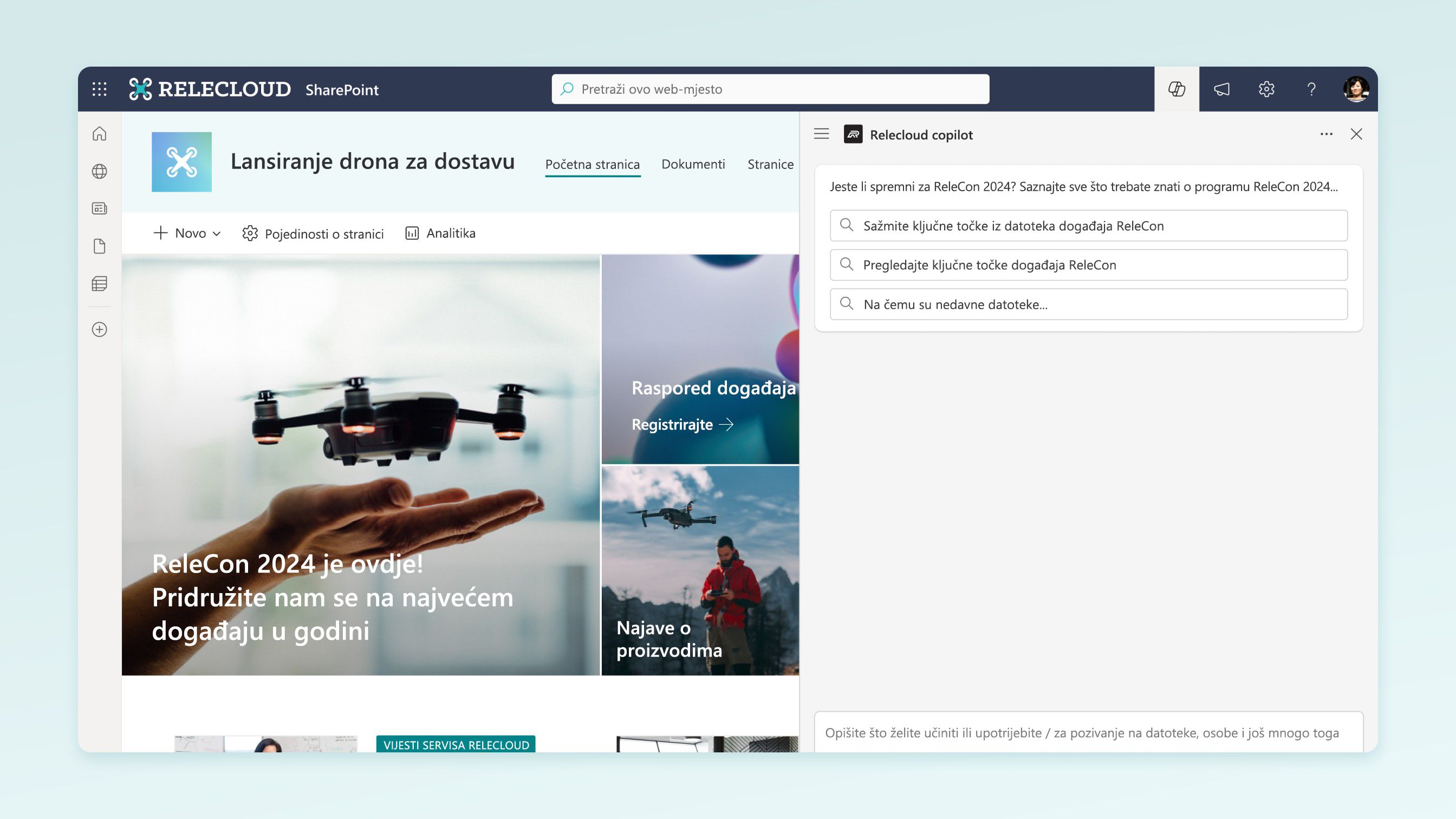
-
Odaberite agenta: Odaberite strelicu padajućeg izbornika pokraj trenutnog agenta, vidjet ćete agente koji su odobreni za web-mjesto, zajedno s personaliziranim popisom agenata na temelju vaše nedavne aktivnosti. Na padajućem izborniku možete odabrati agenta koji želite koristiti. Odaberite Prikaži više da biste proširili i vidjeli više ako je dostupno.
-
Započnite čavrljanje: Počnite postavljati pitanja o stranici ili dokumentima odabirom iz predloženih upita ili pisanjem vlastitih. Od agenta možete zatražiti da sažme dokumente, da vam dodijeli mjesto kontakta za projekt i obavijesti vas o najnovijim ažuriranjima. Po potrebi postavite pitanja za daljnji rad.
Pogledajte određene datoteke u čavrljanju
Kada čavrljate s agentima, na određene datoteke možete se pozivati na dva načina:
-
Uz određene datoteke odabrane u biblioteci dokumenata postavite pitanja o njima:
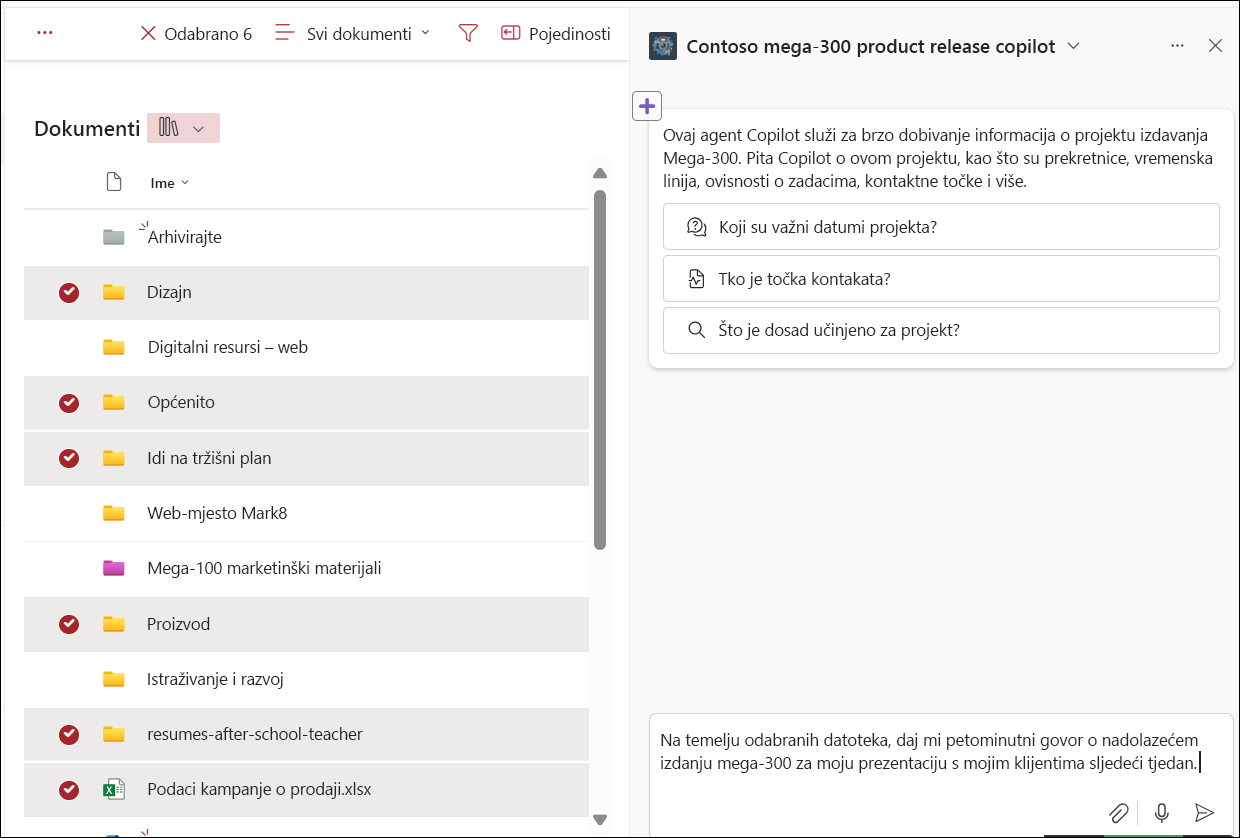
-
Odaberite datoteku pomoću birača '/' u čavrljanju:
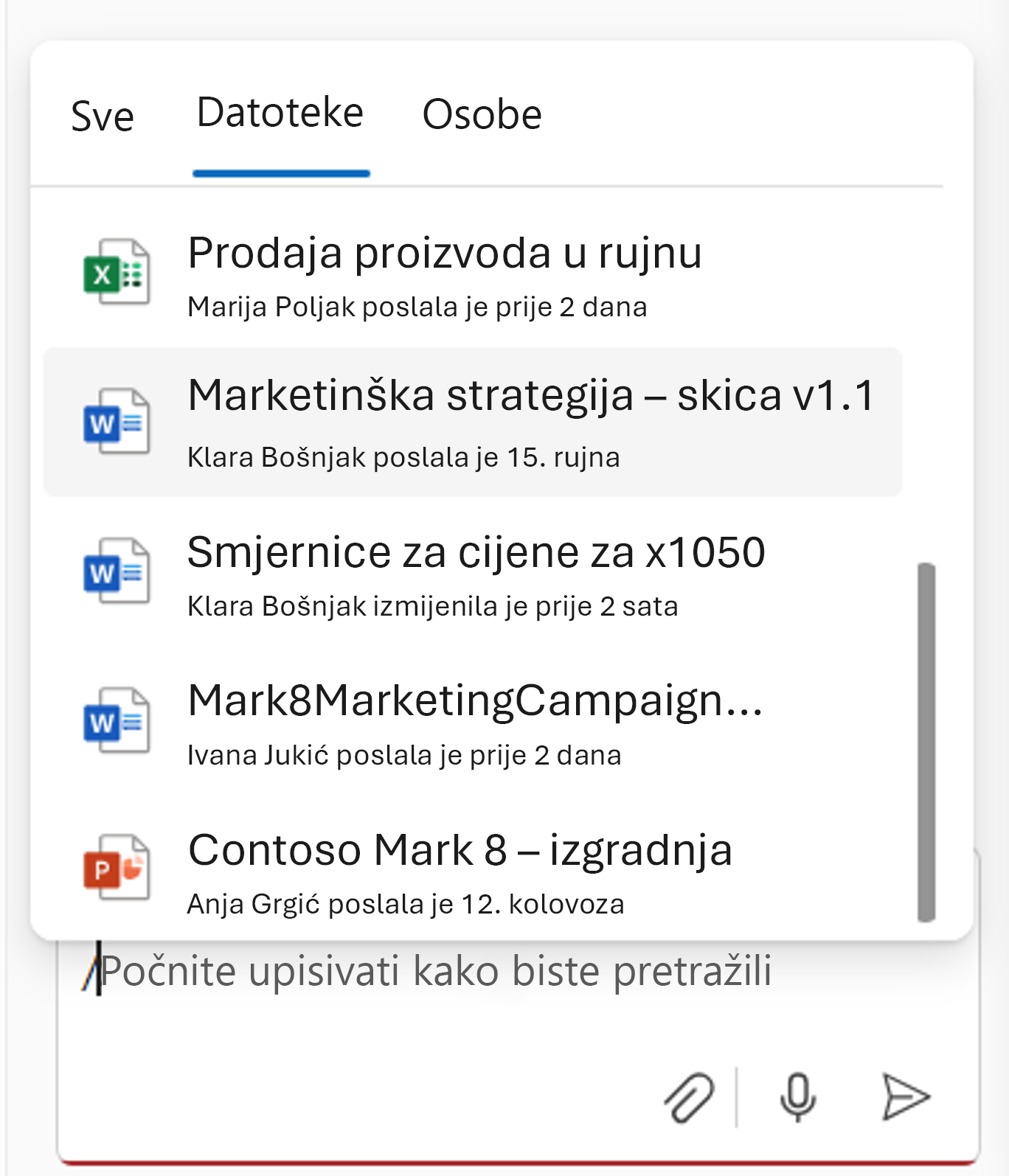
Upravljanje poviješću čavrljanja
Čavrljanje s agentima možete vidjeti samo vi. Možete preimenovati stavku povijesti čavrljanja. Kada odaberete povijest čavrljanja, trenutni agent prebacuje se na agenta koji se koristi u povijesti čavrljanja.
Povijest čavrljanja možete izbrisati iz okna čavrljanja. Možete izbrisati povijest čavrljanja za određeni razgovor ili izbrisati povijest čavrljanja za sva čavrljanja.
Podržane vrste datoteka
Trenutno s agentima u sustavu SharePoint možete čavrljati o datotekama u sljedećim vrstama datoteka:
-
Office dokumenti: DOC, DOCX, PPT, PPTX, XLSX
-
Novi oblici okruženja Microsoft 365: FLUID, LOOP
-
Univerzalni oblici: PDF, TXT, RTF
-
Web-datoteke: ASPX, HTM, HTML
-
Oblici OpenDocument: ODT, ODP
Uskoro će biti dostupna podrška za sljedeće oblike datoteka:
-
Slike
-
Snimke sastanka i drugi videozapisi
-
Bilježnice programa OneNote
Napomene:
-
Agenti na vaša pitanja odgovaraju samo pomoću informacija s web-mjesta, stranica i datoteka kojima već imate pristup te su uvršteni kao izvori agenta. Zbog toga je vaš odgovor agenta ponekad ograničen. Ako vam je potreban dodatni pristup, obratite se administratoru web-mjesta.
-
Kada se web-mjesto koncentratora sustava SharePoint uvrsti kao izvor agenta, on automatski obuhvaća pridružena web-mjesta. Vaš će agent za odgovor koristiti informacije s web-mjesta koncentratora i pridruženih web-mjesta.
-
Agenti trenutno ne koriste podatke iz Lists. Osim toga, ne možete dodavati stranice iz biblioteke stranica web-mjesta kao izvor agenta.
Najčešća pitanja i rukovanje podacima
Dodatne informacije o agentima potražite u članku Najčešća pitanja.
Dodatne informacije o tome kako Microsoft 365 Copilot funkcionira potražite u članku Podaci, Zaštita privatnosti i sigurnost Microsoft 365 Copilot.










